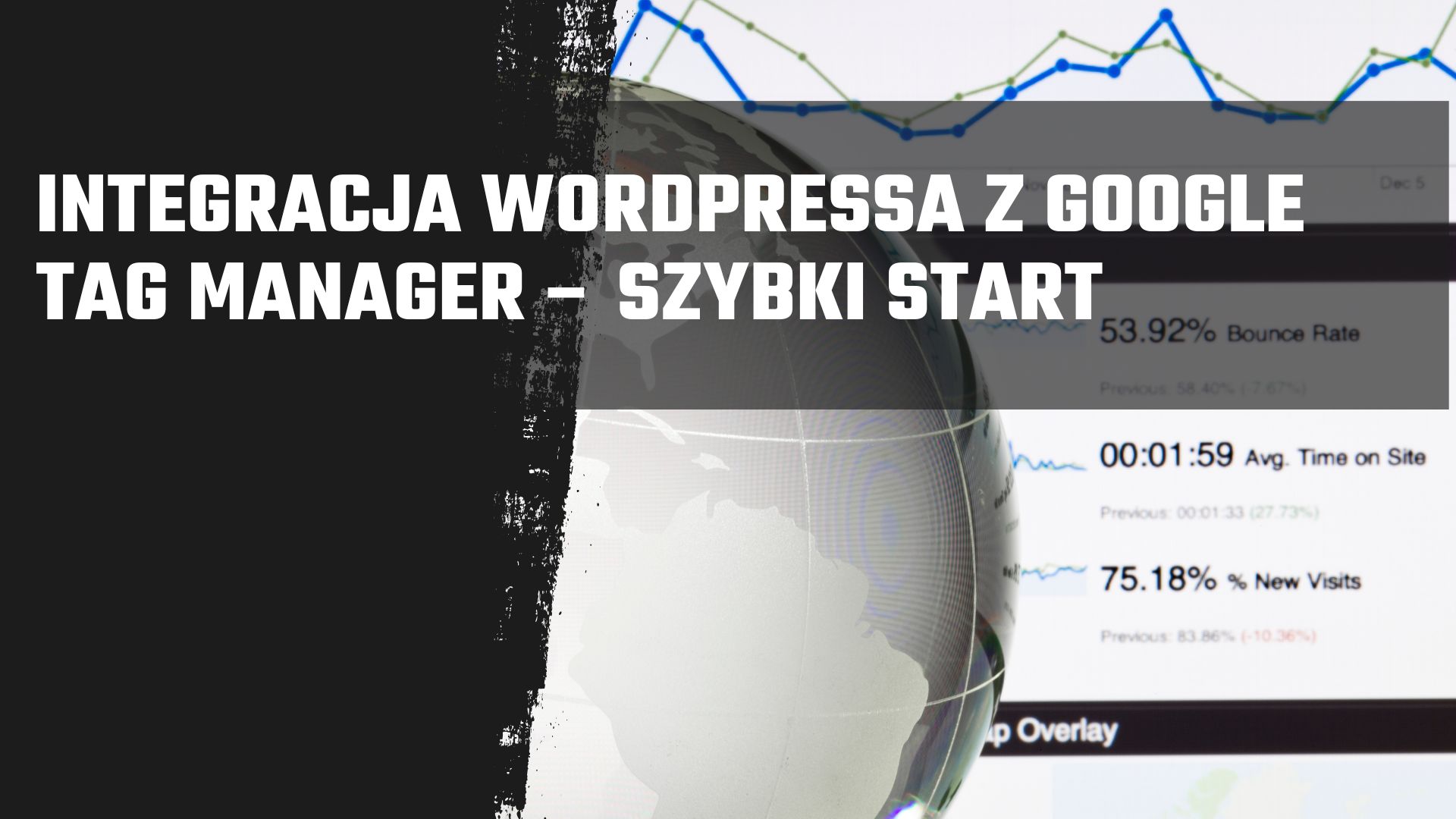
Spis treści
Wstęp
W dzisiejszych czasach rozwój technologii pozwala na wdrożenie narzędzi analitycznych czy marketingowych na stronach internetowych bez konieczności bezpośredniej ingerencji w kod źródłowy WordPressa. Każda zmiana, dodanie piksela reklamowego czy nowego systemu analityki kiedyś oznaczała konieczność modyfikacji plików szablonu, co wiązało się z ryzykiem błędów i wymagało wsparcia dewelopera. W praktyce marketerzy często musieli czekać na wolne zasoby techniczne, co opóźniało wdrażanie nowych rozwiązań i ograniczało elastyczność działań marketingowych.
Zdarzało się, że nawet prosta zmiana, jak uruchomienie nowego kodu remarketingowego, trwała kilka dni, a czasem tygodni.
Dziś, dzięki Google Tag Manager, ten scenariusz odchodzi do przeszłości. Centralne zarządzanie wszystkimi tagami w jednym miejscu stało się standardem, a szybkie wprowadzanie zmian jest dostępne niemal od ręki. Choć GTM nadal wymaga podstawowego zrozumienia tagów i wyzwalaczy, znacząco upraszcza wdrożenia i przyspiesza pracę. To realna zmiana sposobu, w jaki właściciele stron i sklepy online podchodzą do analityki i reklamy.
Dlaczego warto korzystać z Google Tag Manager?
Integracja z Google Tag Managerem jest coraz częściej postrzegana jako niezbędny element profesjonalnej strony internetowej. Narzędzie to pozwala w prosty sposób wdrażać takie rozwiązania jak Google Analytics 4, piksel Meta, śledzenie konwersji, remarketing czy niestandardowe zdarzenia. To szczególnie ważne w przypadku dynamicznych sklepów internetowych, gdzie kampanie reklamowe zmieniają się szybko, a czas reakcji ma kluczowe znaczenie.
Zamiast edytować pliki szablonu, użytkownik może dodać nowy kod w kilka minut z poziomu intuicyjnego panelu. GTM daje również możliwość testowania i weryfikowania tagów w trybie podglądu, zanim zostaną udostępnione użytkownikom, co minimalizuje ryzyko błędów. Dzięki temu strona jest stabilna, a dane analityczne wiarygodne. To z kolei przekłada się na lepsze decyzje biznesowe, trafniejsze kampanie reklamowe i większe zaufanie klientów, którzy oczekują płynnego działania witryny i bezpieczeństwa swoich danych.
Krok 1. Założenie konta i stworzenie kontenera
Aby rozpocząć pracę, należy założyć darmowe konto na stronie Google Tag Manager. Po rejestracji tworzymy nowy kontener przypisany do naszej witryny – to on stanie się centrum zarządzania wszystkimi narzędziami. Warto na tym etapie zaplanować, jakie integracje będą potrzebne: od podstawowego śledzenia ruchu w GA4 po bardziej zaawansowane scenariusze, jak śledzenie kliknięć w przyciski, wypełniania formularzy czy zakupów w sklepie. Kontener działa jak centralne centrum dowodzenia, które pozwala zachować porządek i spójność w zarządzaniu kodami śledzącymi.
Szczególnie przydatne jest to wtedy, gdy z witryny korzysta zespół – dzięki GTM można nadać różne poziomy dostępu dla marketerów, analityków i programistów. Ułatwia to organizację pracy i zapobiega chaosowi, który często pojawia się, gdy wiele osób edytuje pliki strony w tym samym czasie.
Krok 2. Instalacja kodu GTM w WordPressie
Kolejny etap to instalacja wygenerowanego kodu GTM w WordPressie. Można to zrobić ręcznie:
- pierwszy fragment kodu umieszczamy w sekcji(np. w header.php),
- drugi fragment (no-script iframe) wklejamy tuż po otwarciu znacznika.
To daje pełną kontrolę i jest rozwiązaniem dla osób, które dobrze znają strukturę plików motywu. W motywach blokowych (Full Site Editing) i aby uniknąć nadpisania zmian przy aktualizacjach, praktyczniejszym wyborem jest wtyczka. Rekomendowane rozwiązania:
- GTM4WP (DuracellTomi’s Google Tag Manager for WordPress) – poprawnie osadza oba fragmenty kodu, obsługuje dataLayer i integracje e‑commerce (np. WooCommerce),
- Site Kit by Google – oficjalna wtyczka, która może dodać GTM i inne usługi Google.
Wtyczki typu Insert Headers and Footers mogą nie umieszczać fragmentu no-script bezpośrednio po, dlatego do GTM lepiej korzystać z narzędzi dedykowanych. Dodatkowe funkcje wtyczek (łatwe włączanie/wyłączanie, tryb developerski, integracje z SEO i e‑commerce) ułatwiają wdrożenie, zwłaszcza osobom zaczynającym pracę z WordPressem.
Krok 3. Sprawdzenie działania
Gdy GTM jest już aktywny na stronie, czas na weryfikację jego działania. Najprostszą metodą jest uruchomienie trybu Podgląd w panelu Google Tag Manager, aby zobaczyć, które tagi uruchamiają się na poszczególnych stronach i czy działają zgodnie z planem.
Pomocne są także:
- rozszerzenie Tag Assistant (do połączenia debuggera i podstawowej diagnostyki),
- DebugView w Google Analytics 4 (podgląd zdarzeń i parametrów w czasie zbliżonym do rzeczywistego),
- podgląd i weryfikacja konwersji w Google Ads.
To bardzo ważny krok – źle skonfigurowany tag może prowadzić do zafałszowania danych analitycznych lub niewłaściwego działania kampanii reklamowych. Regularne testowanie i przegląd konfiguracji to najlepszy sposób na zachowanie jakości i wiarygodności danych.
Krok 4. Dodanie pierwszego tagu
Na początek warto dodać podstawowy tag – np. Google Analytics 4. Wystarczy wprowadzić identyfikator pomiaru GA4 i przypisać wyzwalacz All Pages, aby zacząć zbierać dane ze wszystkich podstron. Pamiętaj jednak, że:
- rozszerzony pomiar (Enhanced Measurement) w GA4 nie obejmuje automatycznie transakcji e‑commerce,
- do śledzenia e‑commerce w WooCommerce potrzebny jest dataLayer z eventami (np. view_item, add_to_cart, purchase) – najłatwiej uzyskać go poprzez GTM4WP lub dedykowane wtyczki – oraz odpowiednio skonfigurowane tagi/wyzwalacze w GTM.
W kolejnych etapach możesz stopniowo rozszerzać konfigurację – dodać śledzenie kliknięć w kluczowe przyciski, wypełnianie formularzy, interakcje z wideo czy niestandardowe zdarzenia. Dzięki regułom i warunkom w GTM tagi mogą uruchamiać się tylko w określonych sytuacjach (np. na konkretnej podstronie lub po kliknięciu przycisku), co otwiera szerokie możliwości personalizacji i optymalizacji.
Przykład z praktyki
Wyobraźmy sobie sklep internetowy sprzedający odzież sportową, który chciałby mierzyć nie tylko liczbę odwiedzin, ale także skuteczność kampanii promocyjnych. Dzięki wdrożeniu GTM właściciel sklepu w ciągu jednego dnia zyskał możliwość monitorowania, ile osób kliknęło w baner promujący nową kolekcję, ilu klientów porzuciło koszyk oraz jakie produkty cieszą się największym zainteresowaniem. Po dodaniu piksela Meta, dane zebrane przez GTM posłużyły do kampanii remarketingowych kierowanych do osób, które wcześniej odwiedziły stronę.
Efekt? Wzrost konwersji o kilkanaście procent w ciągu kilku tygodni i bardziej precyzyjne dotarcie do potencjalnych klientów. To praktyczny dowód na to, że odpowiednio skonfigurowane narzędzie potrafi realnie zwiększyć sprzedaż i poprawić efektywność działań marketingowych.
Praktyczne korzyści z GTM
Korzyści z korzystania z GTM są duże i dotyczą zarówno marketerów, jak i właścicieli stron. Dla działów marketingu oznacza to większą samodzielność – nowe narzędzia można testować i wdrażać szybciej, bez konieczności każdorazowej ingerencji dewelopera. Właściciele stron zyskują pewność, że struktura WordPressa pozostaje nienaruszona, a zmiany wprowadza się w bezpiecznym środowisku. GTM wspiera również zgodność z przepisami RODO, umożliwiając zarządzanie zgodami użytkowników poprzez integrację z banerem/CMP i Google Consent Mode v2 (np. wstrzymywanie lub uruchamianie tagów w zależności od zgody). Warto pamiętać, że sam GTM nie zapewnia zgodności – konieczne jest wdrożenie mechanizmu zgód i poprawne mapowanie stanów zgody do tagów. Dodatkowo, narzędzie daje możliwość integracji z wieloma systemami – od reklam Google Ads, przez platformy społecznościowe, aż po narzędzia do testów A/B. Dobrą praktyką jest także okresowy audyt tagów i ładowanie ich warunkowo, aby nie obciążać strony i nie zbierać nadmiarowych danych.
Podsumowanie
Google Tag Manager to narzędzie, które zmienia podejście do analityki i marketingu w WordPressie. Łączy elastyczność, bezpieczeństwo i intuicyjną obsługę, dzięki czemu sprawdzi się zarówno u początkujących, jak i zaawansowanych użytkowników. Ułatwia codzienną pracę, pozwala lepiej wykorzystać dane i eliminuje konieczność żmudnej edycji kodu. Jeśli dopiero zaczynasz, wdroż GA4 na wszystkich stronach, a następnie rozwijaj konfigurację o remarketing, konwersje e‑commerce (z dataLayer i dedykowaną wtyczką) oraz śledzenie niestandardowych zdarzeń. To inwestycja w rozwój Twojej strony, która szybko przynosi wymierne korzyści i daje realną przewagę konkurencyjną. W dobie rosnącej konkurencji w internecie sprawne wdrożenie GTM to nie luksus, lecz konieczność, aby strona była nowoczesna, efektywna i gotowa na dynamiczne zmiany rynku.
Jeżeli macie jeszcze inne pytania odnośnie tworzenia stron internetowych, administracji stron internetowych lub pozycjonowaniem stron to również śmiało pytajcie.
- Jak zabezpieczyć wp-config.php w WordPressie? - 29 października 2025
- Integracja WordPressa z Google Tag Manager – szybki start - 29 października 2025
- Moduł GLS WooCommerce od WP Desk teraz za darmo dla klientów GLS - 4 września 2025
- WordPress 6.8 – czego się spodziewać po nowej wersji? - 4 września 2025
- Dark mode w WordPress – Wtyczka czy CSS? - 18 sierpnia 2025
- Streaming wideo w WordPress – testujemy integracje do transmisji live - 18 sierpnia 2025
- Problem z Let’s Encrypt – popularne błędy przy tworzeniu certyfikatu SSL - 11 lipca 2025
- Skasowana podstrona lub wpis w WordPress? Jakie mamy możliwości? - 11 lipca 2025
- Powiadomienie e-mail o dostępności produktu w WooCommerce - 13 czerwca 2025
- Dodajemy funkcjonalność listy życzeń w WooCommerce na WordPressie - 13 czerwca 2025

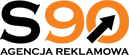
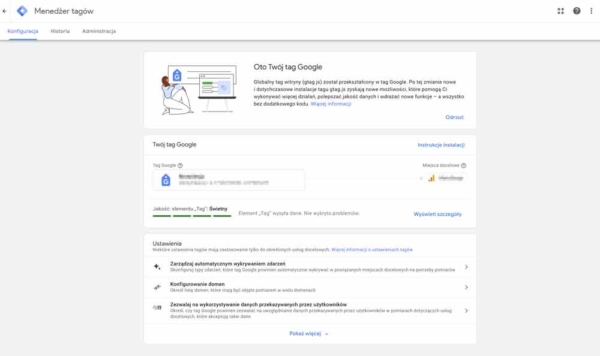
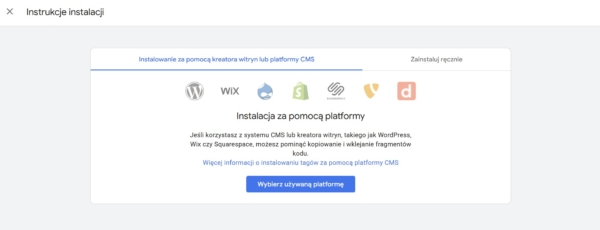
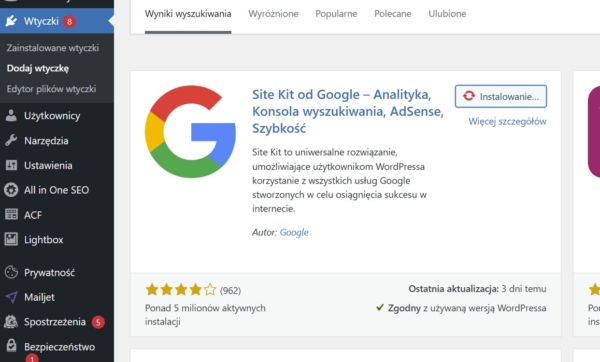
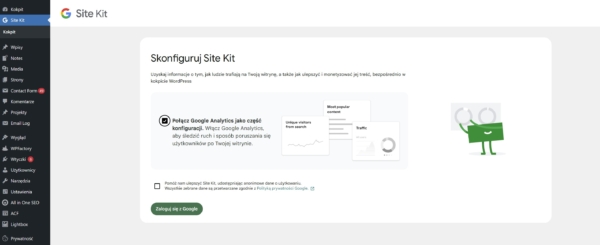








Dodaj komentarz